Firefox'ta İndirilenler Düğmesini Kalıcı Olarak Gösterme

Firefox'ta indirmelerinize kolayca erişmek ve yönetmek için, araç çubuğunda İndirilenler düğmesinin kalıcı olarak nasıl gösterileceğini öğrenin.
Bu İndirilenler Firefox'ta araç çubuğundaki düğmesine hızlı bir şekilde sağlarindirmelerinize erişmek ve bunları yönetmek için Ancak Firefox, 57 ve sonraki sürümlerde varsayılan olarak düğmeyi devre dışı bırakır ve yalnızca geçerli oturumda bir şey indirdiğinizde (mavi olarak) gösterir. Firefox’u bir sonraki açışınızda İndirilenler siz bir şey indirene kadar düğme tekrar gizlenir.
Gösteriliyor İndirilenler düğmesine yalnızca gerekli olduğunda araç çubuğunda yer kazandırır; bu, daha küçük bir ekranınız varsa veya tarayıcı penceresini küçültmek istediğinizde faydalıdır.
Bugün, düğme olmadan indirmelerinize nasıl erişeceğinizi ve kalıcı olarak göstermenin iki yolunu göstereceğiz. İndirilenler araç çubuğundaki düğmesine basın.
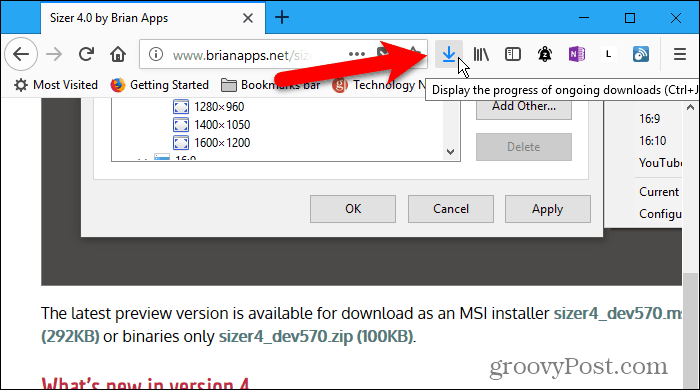
Firefox Menüsü Üzerinden İndirmelere Erişim
Firefox menüsünü kullanarak indirmelerinize erişebilirsiniz. Göstermek istemediğinize karar vermeniz durumunda nasıl göstereceğiz İndirilenler araç çubuğundaki düğmesine basın.
Firefox menüsüne gidin ve Kütüphane.
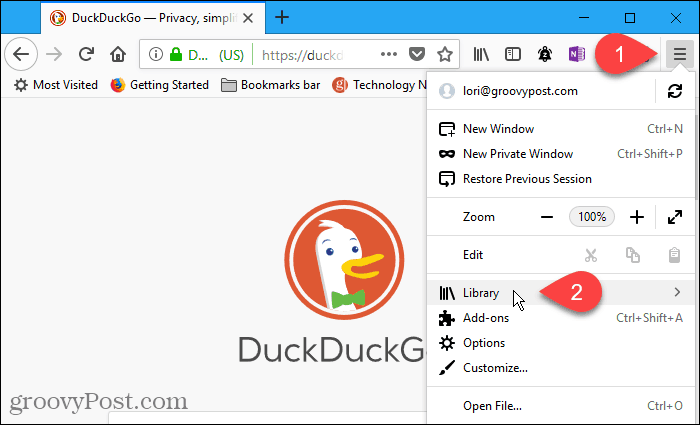
Ardından, seçin İndirilenler üzerinde Kütüphane Menü.
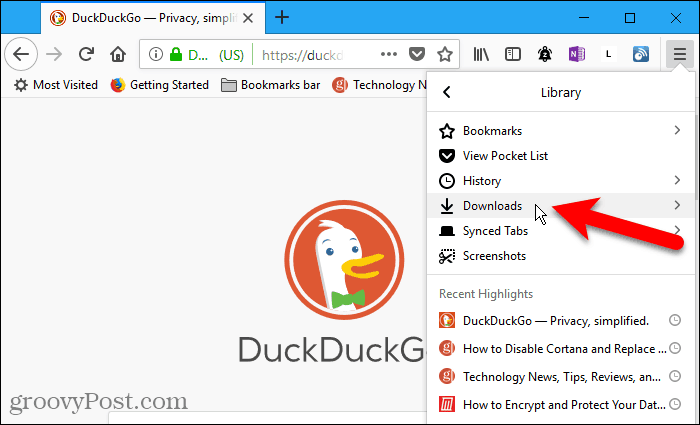
Bir indirme listesi İndirilenler Menü. İçeriği içeren klasörü açmak, indirme sayfasına gitmek, indirme bağlantısını kopyalamak veya indirme işlemini geçmişten kaldırmak için bir indirme üzerine sağ tıklayın.
Tüm indirmeleri bir öğeye sağ tıklayarak da temizleyebilirsiniz.
Bu Tüm indirmeleri göster altındaki seçenek İndirilenler menü ayrıca indirmelerinize erişmenizi ve yönetmenizi sağlar.
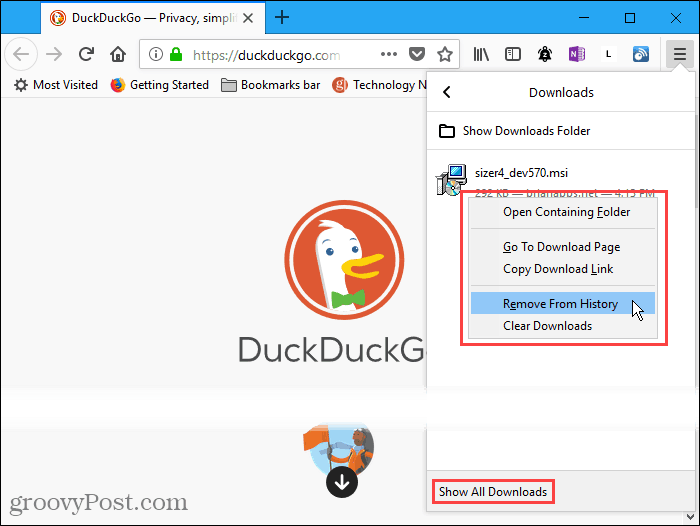
Eğer tıklarsan Tüm indirmeleri göster üzerinde İndirilenler menü Kütüphane iletişim kutusu görüntülenir. Buradaki indirmelerde de aynı işlemleri yapabilirsiniz. İndirilenler Menü. Bir avantajı Kütüphane iletişim kutusu tüm indirmelerinizi hızlı bir şekilde İndirmeleri Temizle iletişim kutusunun sağ üst köşesinde.
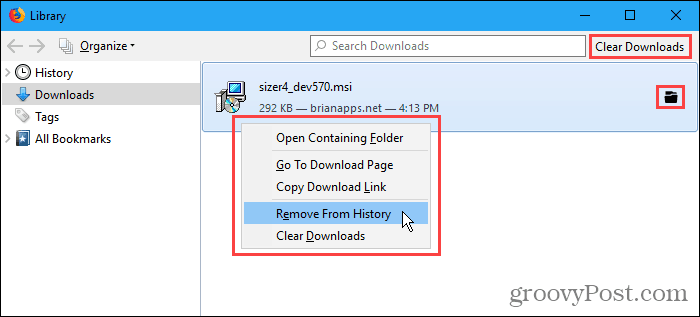
Araç Çubuğunu Özelleştirerek Yüklemeler Düğmesini Kalıcı Olarak Gösterme
Yapabilirsin İndirilenler düğmesi araç çubuğunu özelleştirerek kalıcı olarak gösterilir.
Firefox menüsüne gidin ve Özelleştirmek.
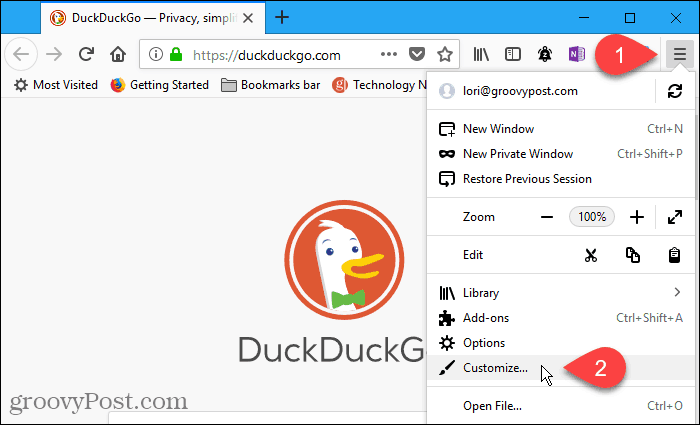
Bu İndirilenler düğmesi araç çubuğunda geçici olarak gösterilir. Ancak, kalıcı hale getirmediğiniz sürece araç çubuğunu özelleştirmeyi tamamladığınızda kaybolur.
Bunu yapmak için tıklayın İndirilenler buton. Ardından, işaretini kaldırın. Otomatik gizleme küçük açılır penceredeki kutu.
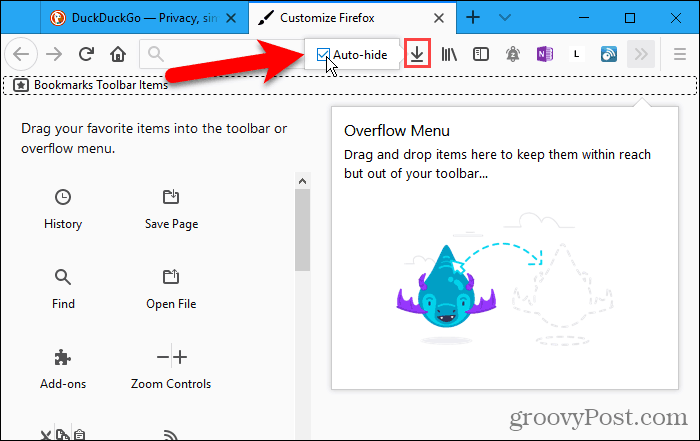
Click Bitti değişikliği kabul etmek ve kapatmak için Firefox’u özelleştirme sekme.
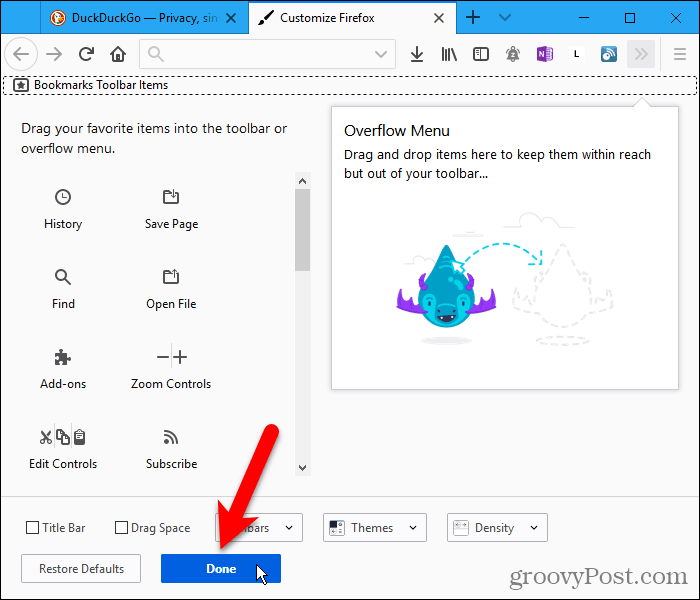
Bu İndirilenler düğmesi şimdi araç çubuğunda kalıcı olarak görünüyor.
Aşağıdaki resimde dikkat edin İndirilenler Geçerli tarama oturumunda indirme işlemi olmadığını belirten simge siyahdır. Bir şey indirdikten sonra simge maviye döner.
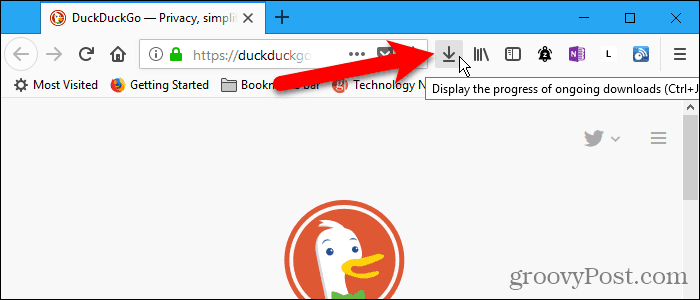
Gizli Bir Yapılandırma Ayarı Kullanarak İndirilenler Düğmesini Kalıcı Olarak Gösterme
Ayrıca İndirilenler Firefox’un gizli yapılandırma ayarlarından birini kullanarak araç çubuğunda kalıcı olarak göstermek için düğmesine basın.
Tür: about: config adres çubuğunda Giriş.
Click Riski kabul ediyorum Bu uyarıyı devre dışı bırakmadıysanız
Gizli yapılandırma ayarına her eriştiğinizde bu uyarıyı görmek istemiyorsanız, Bir dahaki sefere bu uyarıyı göster Kutu. Tekrar görmek isterseniz bu uyarıyı tekrar etkinleştirebilirsiniz. Size biraz sonra göstereceğiz.
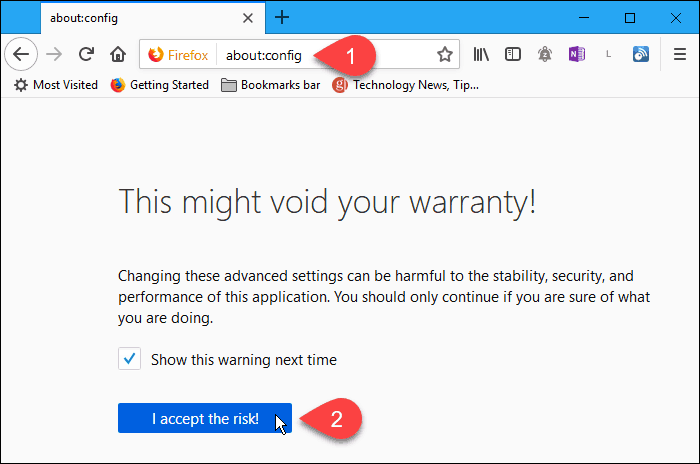
İhtiyacınız olan tercihi bulmak için, yazın: otomatik gizleme içinde Ara Kutu.
Üzerine çift tıklayın. browser.download.autohideButton değerini değiştirme tercihi yanlış. Değer, varsayılan değer olmadığında tercih kalınlaşır.
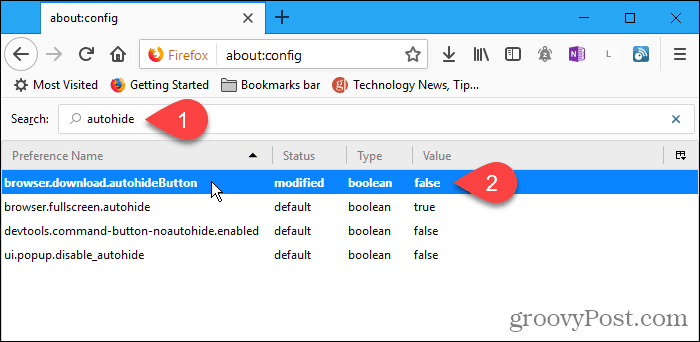
Tekrar etkinleştirebilirsiniz. about: config Uyarı daha önce aynı şekilde konuştuk. İçin ara general.warnOnAboutConfig tercih edin ve değerini doğru.
Bu about: config Sayfa ayrıca, Firefox'u hızlandırmanıza ve daha verimli hale getirmenize izin veren bazı ayarlar sağlar.
İndirmelerinize Hızlıca erişin ve yönetin
Bir indirmeyi nasıl sağ tıkladığınızı hatırlayın Kütüphane iletişim kutusunda ve indirme işleminde gerçekleştirebileceğiniz erişim eylemleri? Aynı şeyi, erişilen açılır menüde de yapabilirsiniz. İndirilenler düğmesini kullanmak için daha hızlı ve daha verimli hale İndirilenler araç çubuğundaki düğmesine basın.









![Firefox Varsayılan İndirme Klasörünü Değiştir [Nasıl Yapılır]](/images/firefox/change-firefox-default-download-folder-how-to.png)
yorum Yap